IPhone 6 / 6s / 6 Plus / 6s Plus visszaállítása iTunes vagy Passcode nélkül
"Van valami módja az iPhone 6 törléséhez vagy a hard reset végrehajtásához? Minden adatunkat biztonsági másolatot készítettünk a felhőre, de nem tudunk odajutni, mert az iTunes azt akarja, hogy a jelszó továbbra is futtassa a visszaállítást."
Időnként vissza kell állítanunk egy iPhone készüléket a probléma kijavításához. Vagy törölnie kell az iPhone-t, mielőtt eladná vagy adná el. Ebben a cikkben megmutatom 3 az iPhone 6 / 6s alaphelyzetbe állításának vagy gyári alaphelyzetbe állításának módjai iTunes vagy jelszó nélkül. Mint azt már tudja, az iPhone visszaállítása mindent törölhetaz iPhone adatait. Ha nem akarja elveszíteni iPhone adatait, akkor az iPhone alaphelyzetbe állítása előtt készítsen biztonsági másolatot eszközére. Az iTunes vagy az iCloud segítségével készíthet biztonsági másolatot, vagy használhatja a Tenorshare iCareFone szoftvert - egy harmadik féltől származó eszköz, amely rugalmasabb biztonsági mentési lehetőséget biztosít.
- 1. módszer. Az iPhone 6 alaphelyzetbe állítása jelszó vagy iTunes nélkül
- 2. módszer. Az iPhone 6 alaphelyzetbe állítása közvetlenül az iPhone beállításokból
- 3. módszer: Az iPhone 6 gyári alaphelyzetbe állítása iTunes nélkül (Teljes adattörlő)
- Amikor vissza kell állítania / gyárilag vissza kell állítania egy iPhone készüléket?
1. módszer. Az iPhone 6 alaphelyzetbe állítása jelszó vagy iTunes nélkül
Ha egy iPhone le van tiltva, akkor gyári alaphelyzetbe kell állítania az iPhone feloldásához. A Tenorshare 4uKey a legjobb szoftver a letiltott iPhone-ok gyári beállításának visszaállításához iTunes vagy jelszó nélkül.
Futtassa a Tenorshare 4uKey szoftvert a Windows / Mac rendszeren.

Töltse le a firmware csomagot

Indítsa el az iPhone feloldását a gyári visszaállításra
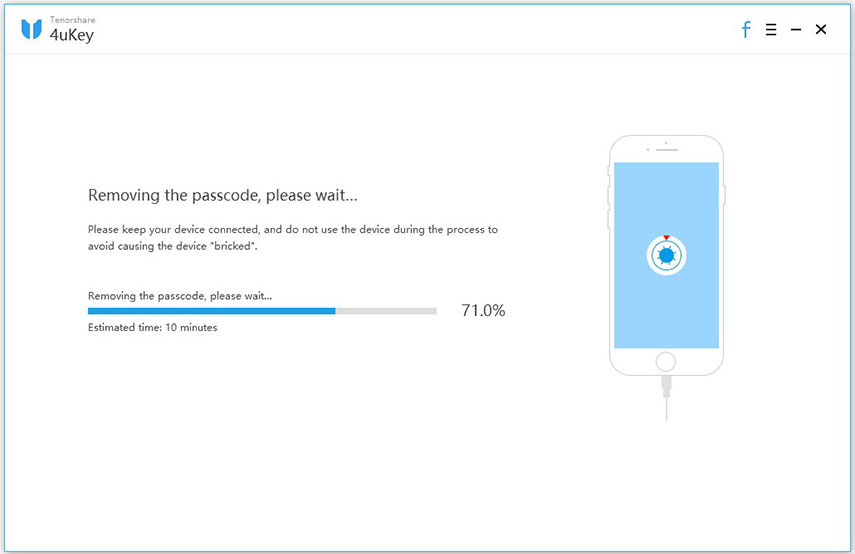
A Tenorshare 4uKey elkezdi visszaállítani az iPhone-ját6 a gyári beállításokhoz a firmware segítségével. A rendszer visszaállítása után az iPhone készülék visszaáll a gyári beállításokra. Beállíthatja újként vagy visszaállíthatja az előző biztonsági másolatból.
2. módszer. Az iPhone 6 alaphelyzetbe állítása közvetlenül az iPhone beállításokból
Ezzel a módszerrel visszaállíthatja az iPhone iTunes és számítógép nélkül. Itt vannak a lépések.
1. Érintse meg a készüléken a Beállítások alkalmazást, majd az Általános elemet, majd a Visszaállítás lehetőséget.
2. Az iPhone 6 vagy más iOS eszközök alaphelyzetbe állítása többféleképpen lehetséges.
Minden beállítás visszaállítása: Ez a beállítás egyszerűen visszaállítja az iPhone összes beállítását az alapértelmezett beállításokra. Nem veszít el fájlokat, dokumentumokat, adatokat vagy alkalmazásokat.
Az összes tartalom és beállítás törlése: Ez egy gyári alapbeállítás. Ez teljesen törli a készülék összes adatát és beállításait.
A hálózati beállítások visszaállítása: Ez csak az eszköz összes hálózati beállítását állítja vissza. Ez törli a mentett Wi-Fi jelszavakat.
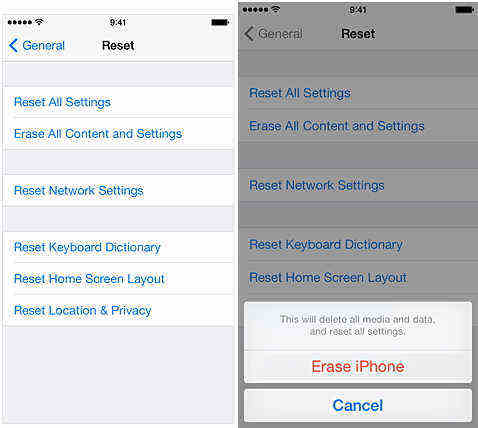
3. módszer: Az iPhone 6 gyári alaphelyzetbe állítása iTunes nélkül (Teljes adattörlő)
Ez a módszer a legjobb, ha figyelembe vesszükaz iPhone 6 eladása vagy eszközének adása. Az iPhone tárolja az összes személyes adatát és információját, amelyet soha nem akarsz szivárogtatni. Tenorshare iCareFone Cleaner - A Teljes Adattörlőt arra tervezték, hogy az iPhone-ot teljesen megtisztítsa iTunes nélkül.
A Tenorshare iCareFone Cleaner főbb jellemzői
- 1. Az iPhone készülékén található összes adat és beállítás véglegesen törlődik.
- 2. A törlés után senki sem állíthatja vissza az Ön adatait.
- 3. Támogatja az összes iOS-eszközt: iPhone 7/7 Plus, iPhone SE, iPhone 6s / 6s Plus / 6/6 Plus, iPhone 5s / 5c / 5 / 4S, iPad Pro, iPad Air, iPad, iPod touch.
- 4. Teljesen kompatibilis az iOS 12, iOS 11 vagy újabb verziókkal.
1. lépés: Telepítse a Tenorshare iCareFone Cleaner a számítógépére, indítsa el és válassza a Teljes adattörlő lehetőséget.

2. lépés Annak érdekében, hogy a törölt adatokat nem lehet helyreállítani, az iPhone teljes törlésének megerősítésére fel kell kérni a „törlés” parancsot. A program a megerősítés után megkezdi az iPhone alaphelyzetbe állítását.
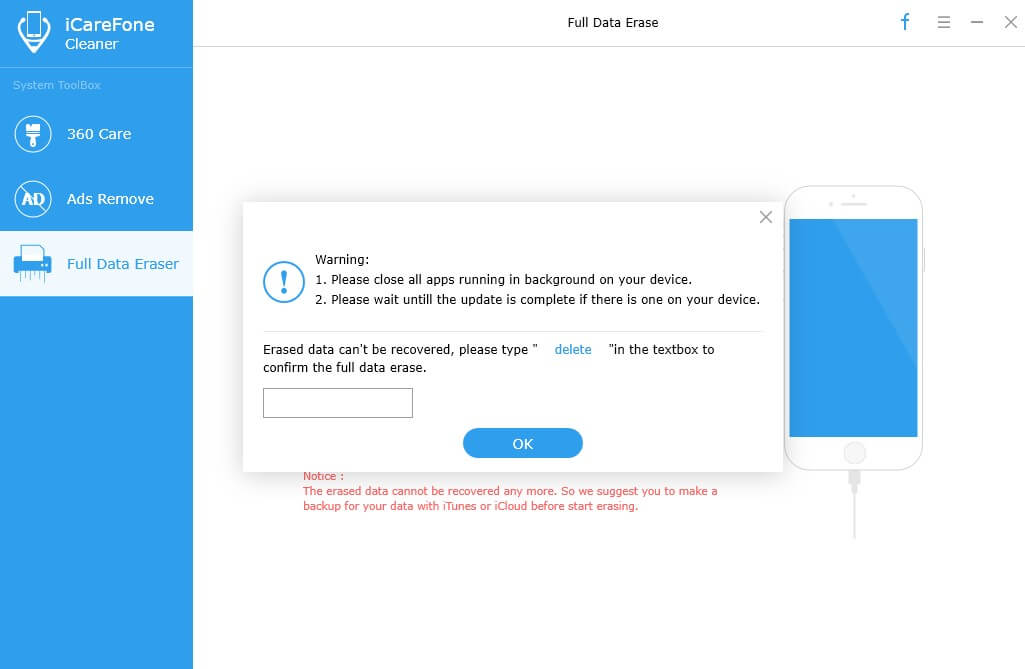
3. lépés. Néhány perc múlva az iPhone gyári alapállapotba állítása sikeres.

Amikor vissza kell állítania / gyárilag vissza kell állítania egy iPhone készüléket?
Nézzük meg néhányat a legszembetűnőbb okok, amelyek miatt Resetre vagy Hard Reset / Gyári beállításra lenne szükség iPhone, iPad vagy iPod készüléken.
- 1. Amikor az iPhone hibája van, például véletlenszerű összeomlás, képernyő befagyasztása, beragadt az apple logóba / helyreállítási mód / újraindítási hurok /, rendszerhibák stb.
- 2. Ha az iPhone le van tiltva.
- 3. Ha az összes funkció vagy azok egy része nem működik megfelelően az iPhone-on.
- 4. Úgy gondolja, hogy iPhone-ját vírus támadta meg, vagy valaki más felügyeli.
- 5. Törölnie kell az összes személyes adatot, mielőtt eladja az iPhone-ját, vagy eladja.
- 6. Újra új iPhone megszerzéséhez resetre van szüksége.
Alsó vonal
Három különféle módszert osztunk itt arról, hogyanaz iPhone 6, 6s vagy más iOS eszközök alaphelyzetbe állításához iTunes nélkül. Ez egy teljes útmutató, amikor visszaállítani vagy visszaállítani szeretné a készüléket. Tudassa velünk, ha szeretne még valamit is megtudni. Szeretnénk hallani rólad. Ha a fájlok elvesztése hibás törlés, jailbreak, iOS frissítés / leminősítés vagy az iPhone ellopása vagy elvesztése miatt merül fel, tekintse meg az iPhone elveszett adatainak helyreállításának három módszerét.




![[Ultimate Guide] Hogyan lehet visszaállítani az elfelejtett korlátozásokat / képernyőidő jelszót az iPhone-on](/images/reset-iphone/ultimate-guide-how-to-reset-forgotten-restrictionsscreen-time-passcode-on-iphone.jpg)




